Note
- 이제 새로운 프로젝트 환경인 Projects를 사용할 수 있습니다. Projects에 대한 자세한 내용은 Projects 정보을(를) 참조하세요.
- 조직, 리포지토리, 또는 이미 하나 이상의 프로젝트(클래식)이(가) 있는 사용자자에 대해서만 신규 프로젝트(클래식)을(를) 만들 수 있습니다. 프로젝트(클래식)을(를) 만들 수 없는 경우, 대신 프로젝트를 만듭니다.
Warning
- 팀이 프로젝트(클래식)에 직접 액세스할 수 있는 경우 팀의 권한 수준을 변경할 수 있습니다. 프로젝트(클래식)에 대한 팀의 액세스가 부모 팀에서 상속되는 경우 부모 팀의 프로젝트(클래식)에 대한 액세스를 변경해야 합니다.
- 부모 팀에 대한 프로젝트(클래식) 액세스를 추가하거나 제거하면 해당 부모의 각 자식 팀도 프로젝트(클래식)에 대한 액세스 권한을 받거나 잃게 됩니다. 자세한 내용은 팀 정보을(를) 참조하세요.
팀에 프로젝트(클래식)에 대한 액세스 권한 부여
전체 팀에 프로젝트(클래식)에 대한 동일한 사용 권한 수준을 부여할 수 있습니다.
Note
개인에게 개별적으로, 팀을 통해 또는 조직 구성원으로 조직 프로젝트(클래식)에 액세스할 수 있는 여러 방법이 있는 경우 가장 높은 프로젝트(클래식) 권한 수준이 낮은 권한 수준을 재정의합니다. 예를 들어 조직 소유자가 팀에 프로젝트(클래식)에 대한 읽기 권한을 부여하고, 프로젝트(클래식) 관리자가 팀 멤버 중 한 명에게 개별 공동 작업자로서 해당 보드에 대한 관리자 권한을 부여하는 경우 해당 사용자는 프로젝트(클래식)에 대한 관리자 권한을 갖습니다. 자세한 내용은 조직에 대한 Project (classic) 권한을(를) 참조하세요.
-
GitHub의 오른쪽 위 모서리에서 프로필 사진을 선택하고 조직을 클릭합니다.
-
조직 이름을 클릭합니다.
-
조직 이름 아래에서 프로젝트를 클릭합니다.

-
프로젝트(클래식) 클릭
-
프로젝트 목록에서 프로젝트(클래식)의 이름을 클릭합니다.
-
프로젝트(클래식)의 오른쪽 위에서 메뉴를 클릭합니다.
-
아이콘을 클릭한 다음 설정을 클릭합니다.
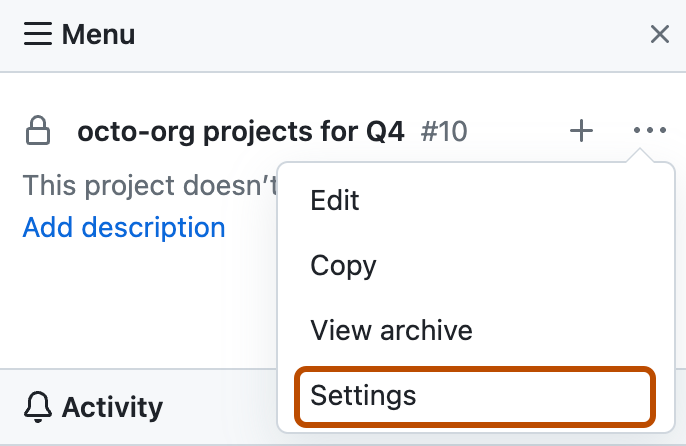
-
왼쪽 사이드바에서 팀을 클릭합니다.
-
팀을 추가하려면 팀 추가: 팀 선택을 클릭합니다. 그런 다음, 드롭다운 메뉴에서 팀을 선택하거나 추가할 팀을 검색합니다.
-
팀 이름 옆에 있는 “드롭다운 메뉴를 사용하여 원하는 권한 수준(읽기, 쓰기 또는 관리자)을 선택합니다.
프로젝트(클래식)에 대한 팀의 액세스 구성
프로젝트(클래식)에 대한 팀의 액세스 권한이 부모 팀에서 상속되는 경우 프로젝트(클래식)에 대한 부모 팀의 액세스 권한을 변경하여 자식 팀에 대한 액세스 권한을 업데이트해야 합니다.
-
GitHub의 오른쪽 위 모서리에서 프로필 사진을 선택하고 조직을 클릭합니다.
-
조직 이름을 클릭합니다.
-
조직 이름에서 Teams를 클릭합니다.

-
팀 이름을 클릭합니다.
-
팀의 대화 위에서 % octicon "project" aria-hidden="true" %} 프로젝트를 클릭합니다.

-
권한 수준을 변경하려면 업데이트하려는 프로젝트(클래식)의 오른쪽에 있는 권한 수준 드롭다운 메뉴를 사용합니다.